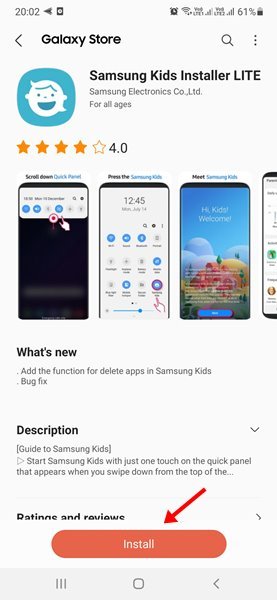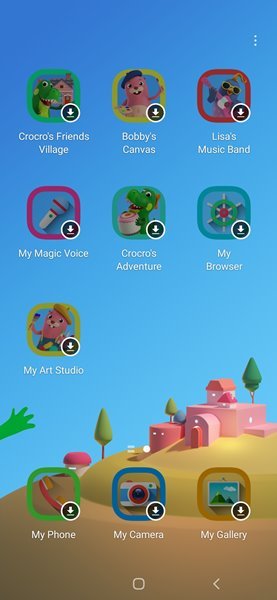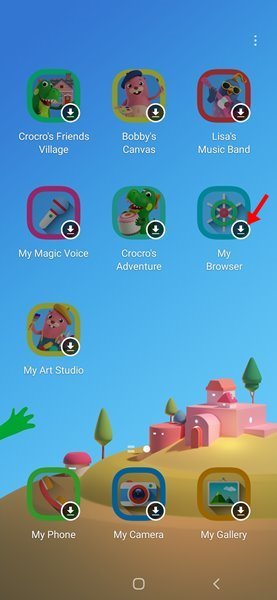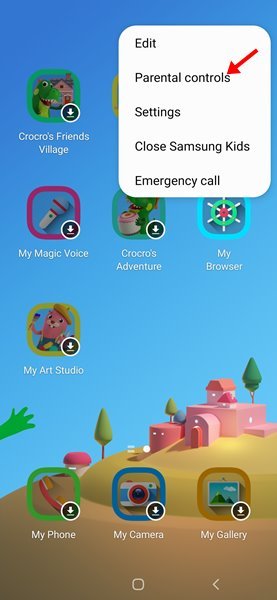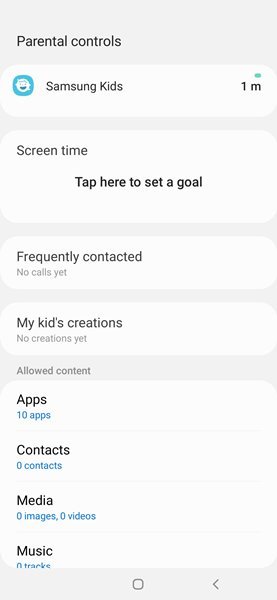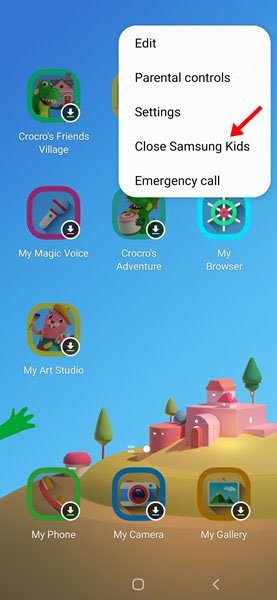اگر آپ تھوڑی دیر سے اینڈرائیڈ استعمال کر رہے ہیں، تو آپ کو معلوم ہو سکتا ہے کہ آپ پیرنٹل کنٹرول کی خصوصیات سے محروم ہیں۔ اس کی وجہ یہ ہے کہ ایسے اوقات ہوتے ہیں جب ہمیں اپنے بچوں کو تھوڑے وقت کے لیے اپنے پاس رکھنے کے لیے اپنے فونز دینا پڑتے ہیں یا ہنگامی حالات میں انھیں دینا پڑتا ہے۔
جب ایسا ہوتا ہے، تو ہم میں سے اکثر کو اس بات کی پرواہ نہیں ہوتی کہ ہمارے بچے کیا دیکھ سکتے ہیں، وہ کون سی سائٹیں دیکھیں گے، یا وہ کون سی ایپس استعمال کر سکتے ہیں۔ تاہم، چونکہ اسمارٹ فونز بنیادی طور پر ویب براؤزنگ کے لیے استعمال ہوتے ہیں، اس لیے اس بات کی نگرانی کرنا ضروری ہو جاتا ہے کہ ہمارے بچے انٹرنیٹ پر کیا کر رہے ہیں۔
بدقسمتی سے، Android میں ایپس یا ویب سائٹس کو محدود کرنے کے لیے والدین کے کنٹرول کی کوئی خصوصیت شامل نہیں ہے۔ اس مقصد کے لیے، صارفین کو سام سنگ ڈیوائس رکھنے کے لیے عام طور پر تھرڈ پارٹی پیرنٹل کنٹرول ایپس پر انحصار کرنا پڑتا ہے۔
سام سنگ اسمارٹ فونز میں "کڈز موڈ" فیچر ہوتا ہے، جو بچوں کے لیے ایک محفوظ ماحول پیدا کرتا ہے۔ یہ خصوصیت آپ کو کھیلنے کے وقت کی حد مقرر کرنے، اجازت کو کنٹرول کرنے، اور استعمال کی رپورٹ فراہم کرنے کی اجازت دیتی ہے، تاکہ آپ جان سکیں کہ آپ کا بچہ ویب پر کیا کر رہا ہے۔
سام سنگ پر بچوں کی کیا حیثیت ہے؟
سام سنگ کے مطابق کڈز موڈ ایک "ڈیجیٹل پلے گراؤنڈ" ہے جو آپ کے بچوں کے لیے ایک منفرد ماحول بناتا ہے۔ تکنیکی طور پر، یہ متعدد ایپلی کیشنز کو انسٹال کرنے کے لیے ایک علیحدہ صارف پروفائل بناتا ہے۔
کڈز موڈ والدین کے لیے کچھ پیرنٹل کنٹرولز فراہم کرتا ہے۔ مثال کے طور پر، والدین کنٹرول، ایپ کے استعمال کی حدود، اور اسکرین کے وقت کی حدیں ترتیب دے سکتے ہیں۔ نیز، والدین سیٹ کر سکتے ہیں کہ ان کے بچے کن ایپس تک رسائی حاصل کر سکتے ہیں۔
Samsung آلات پر کڈز موڈ کو فعال کرنے کے اقدامات
آپ کے Samsung Galaxy ڈیوائس پر کڈز موڈ کو فعال کرنا بہت آسان ہے۔ یہ ایک بلٹ ان فیچر ہے، لیکن اگر آپ کے فون میں یہ نہیں ہے تو آپ اسے Galaxy Store سے انسٹال کر سکتے ہیں۔ یہ ہے کیسے Samsung آلات پر کڈز موڈ آن کریں۔ .
1. سب سے پہلے، کھولیں گلیکسی اسٹور اور کڈز موڈ تلاش کریں۔ کڈز موڈ انسٹال کریں۔ آپ کے Samsung ڈیوائس پر۔
2. انسٹال ہونے کے بعد، نوٹیفکیشن شٹر کو نیچے کھینچیں اور "بچوں" کا آئیکن تلاش کریں۔ ابھی بچوں کے آئیکون پر کلک کریں۔ بچوں کے موڈ کو چالو کرنے کے لیے۔
3. سیٹ اپ کا عمل مکمل کرنے کے لیے آپ کو آن اسکرین ہدایات پر عمل کرنے کی ضرورت ہے۔ ایک بار ہو گیا، آپ دیکھیں گے بچوں کے موڈ ماحول . آپ کو اسکرین پر ایپلی کیشنز کا ایک گروپ نظر آئے گا،
4. ایپس ڈاؤن لوڈ نہیں ہوئی ہیں۔ آپ کو کلک کرنے کی ضرورت ہے۔ آئیکن کڈز موڈ پروفائل میں ایپ ڈاؤن لوڈ کرنے کے لیے ڈاؤن لوڈ کریں۔
5. آپ کے بچے آپ کی ڈاؤن لوڈ کردہ ایپس استعمال کر سکتے ہیں۔ پیرنٹل کنٹرول فیچر سیٹ اپ کرنے کے لیے،تھپتھپائیں۔ تین نکات۔ اور ایک آپشن منتخب کریں۔ والدین کا اختیار .
6. اب، آپ کو بہت سی رپورٹیں اور آپشنز ملیں گے۔ تم کر سکتے ہو آپ کے بچے کے تخلیق کردہ استعمال اور مواد کے بارے میں معلومات دیکھیں .
7۔ کڈز موڈ سے باہر نکلنے کے لیے، تھپتھپائیں۔ تین نکات۔ اور منتخب کریں Samsung Kids بند کریں۔ .
یہ وہ جگہ ہے! میں ہو گیا اس سے آپ کے آلے پر Samsung Kids پروفائل بند ہو جائے گا۔
والدین اپنے بچوں کی سرگرمیوں کو بہتر اور مؤثر طریقے سے کنٹرول کرنے کے لیے Samsung Kids Mode پر انحصار کر سکتے ہیں۔ امید ہے کہ اس مضمون نے آپ کی مدد کی! اپنے دوستوں کے ساتھ بھی شیئر کریں۔ اگر آپ کو اس بارے میں کوئی شک ہے تو ہمیں نیچے کمنٹ باکس میں بتائیں۔